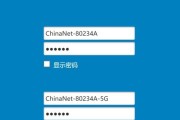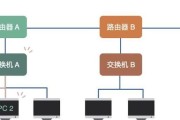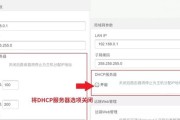在现代网络时代,家中的无线网络覆盖范围往往需要扩展到每一个角落。这时,子路由器就扮演着关键角色,它能够扩大主路由器的WiFi信号范围,提高整个家庭或办公室的网络覆盖质量。但在设置子路由器时,很多用户可能会遇到一些困难,本文将详细介绍子路由器设置WiFi的步骤,并针对设置后可能出现的常见问题给出解决方案。
一、子路由器设置WiFi基本步骤
步骤1:连接子路由器
将子路由器通过网线连接到电脑,或者使用无线网络的方式与电脑连接。注意,初始设置时最好使用网线连接,以保证设置过程的稳定性和可靠性。
步骤2:登录子路由器管理界面
在电脑上打开浏览器,输入子路由器的IP地址(一般为192.168.1.1或192.168.0.1),然后输入登录用户名和密码(查看路由器底部标签获取)。首次登录可能需要更改默认密码以保证网络安全。
步骤3:设置网络模式
在路由器的设置界面中,找到“网络模式”或“工作模式”,通常有“路由模式”和“AP模式”等选项。对于一般家庭用户,推荐使用AP模式,这样子路由器将仅作为无线接入点使用,不进行数据包的路由处理。
步骤4:配置无线网络
进入无线设置选项,设置SSID(即WiFi名称),并设置与主路由器不同的信道,以避免信道冲突。同时,设置无线密码,确保网络安全。
步骤5:设置DHCP服务器
关闭子路由器的DHCP功能,因为主路由器已经具备分配IP地址的功能。关闭子路由器的DHCP服务可以避免IP地址冲突。
步骤6:保存并重启路由器
完成以上设置后,记得保存配置并重启路由器,让设置生效。
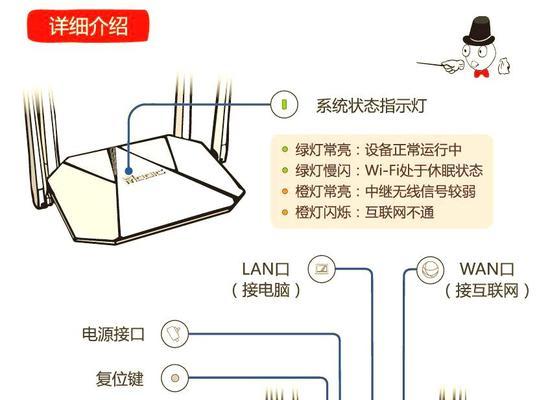
二、设置后常见问题及解决方案
问题1:子路由器无法连接主路由器
解决方案:首先检查网线连接是否牢固,其次尝试更换另一条网线。确认子路由器的无线模式是否与主路由器兼容,并检查信道是否冲突。
问题2:WiFi信号弱或不稳定
解决方案:调整子路由器的位置,尽量避开金属物品和其他电子设备的干扰。同时,尝试更换不同的无线信道,可能需要使用信号检测工具来找到最佳信道。
问题3:无法访问互联网
解决方案:检查子路由器的WAN口是否正确连接到主路由器的LAN口,且确认所有设置均正确无误。确保主路由器的防火墙设置未阻止子路由器的连接。
问题4:连接速度慢
解决方案:可能是由于子路由器与主路由器之间距离过远,导致信号弱。可以尝试在两者之间增加信号中继器,或者使用网线连接子路由器和主路由器。
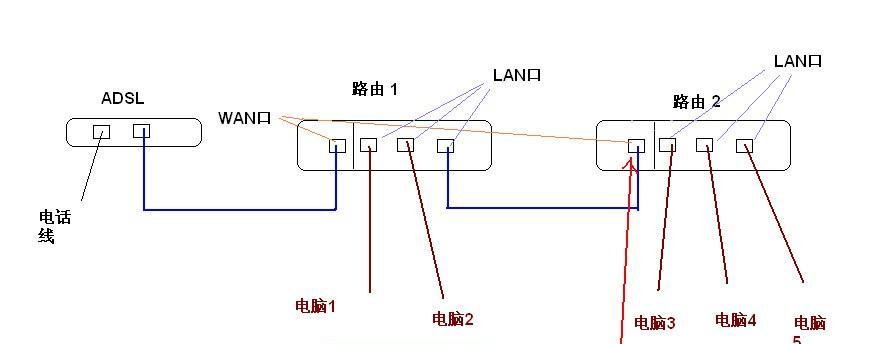
三、
通过上述步骤,您应该能够轻松地设置子路由器以扩展您的WiFi网络。针对设置过程中可能遇到的问题,我们也提供了相应的解决方案。重要的是在操作过程中,耐心细致地检查每个设置环节,确保所有配置都是正确无误的。若问题依旧存在,建议重新检查硬件连接或联系路由器的客服支持进行专业的技术咨询。希望本文能够帮助您顺利地使用子路由器扩展家庭或办公室的无线网络覆盖,享受更快速、稳定的网络体验。
标签: #路由器设置